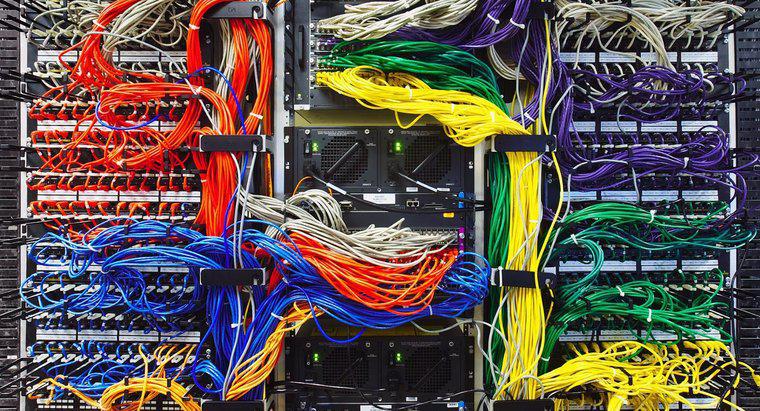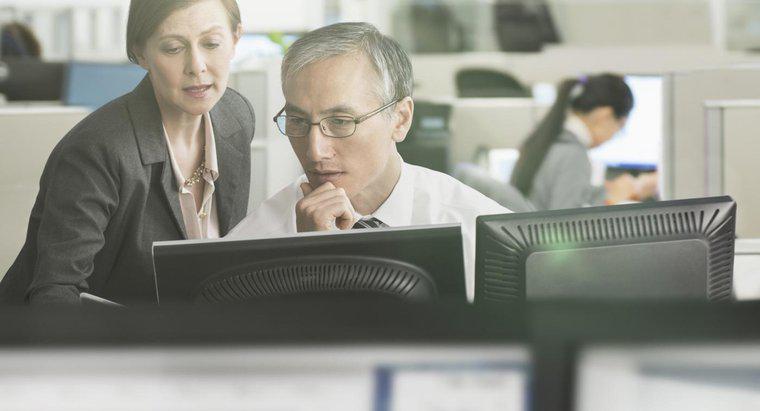In assenza di un pulsante di ripristino, il power cycling del mouse o la rimozione del dongle USB dal computer può aiutare a ripristinare un mouse wireless. Alcuni mouse hanno persino programmi attraverso i quali gli utenti possono ripristinare il mouse tramite il computer.
Il ripristino di un mouse wireless richiede solo pochi secondi e può aumentare notevolmente la sua utilità.
Passaggio 1: individua il pulsante di ripristino
Il pulsante di ripristino si trova nella parte inferiore del mouse, in genere vicino all'interruttore di alimentazione. Di solito è un pulsante incassato e gli utenti possono accedervi utilizzando una graffetta non premuta e premendo il pulsante per un massimo di 10 secondi. Alcuni mouse non hanno un pulsante di ripristino, quindi gli utenti devono provare altre opzioni di ripristino.
Passaggio 2: riaccensione del mouse
Se il pulsante di ripristino non ha funzionato o non è presente, il ciclo di alimentazione potrebbe essere d'aiuto. Spegni il mouse o rimuovi le batterie per almeno 10 secondi. Riporta l'interruttore di accensione in posizione ON o reinserisci le batterie, e vedi se questo risolve il problema.
Passaggio 3: rimuovere il dongle USB
Dopo il ciclo di spegnimento, la rimozione del dongle USB del mouse wireless è il passaggio successivo. Estrarre il dongle direttamente dalla porta USB e lasciarlo scollegato per almeno 10 secondi. Reinserire il dongle e consentire al mouse di riconnettersi.
Passaggio 4: utilizza il software del mouse
Se il mouse viene fornito con un software esterno per facilitare il suo controllo, apri il programma. Utilizza l'interfaccia del programma per ripristinare la connessione del mouse con il computer.